Como personalizar um formato de campo
Use o procedimento a seguir para personalizar a aparência de campos em uma análise.
Personalizar a aparência dos campos em uma análise
-
Em uma análise, escolha um campo a ser formatado escolhendo-o no conjunto de campos ou na Fields list (Lista de campos) do painel Visualize (Visualizar).
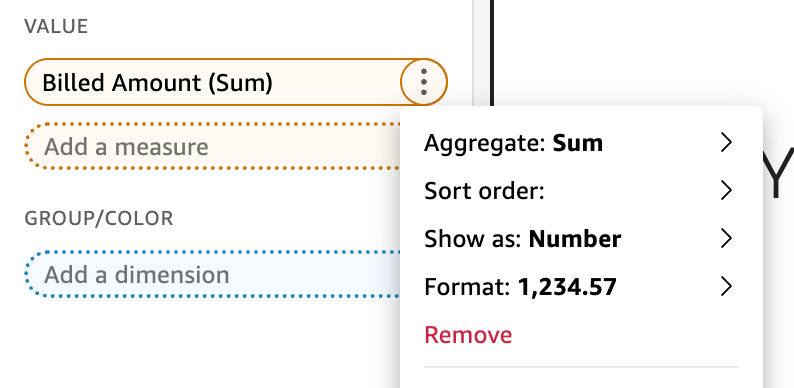
-
Escolha Show as (Mostrar como) para alterar como o campo é mostrado na análise e escolha uma das opções no menu de contexto. A lista de opções disponíveis varia de acordo com o tipo de dados do campo. Se você escolher um campo não numérico da lista de campos, você poderá alterar o formato da contagem, que é a formatação usada quando o campo é contado.
-
Escolha Format (Formato) para alterar o formato do campo e escolha uma das opções no menu de contexto. Se você não vir a opção que deseja usar, escolha More formatting options (Mais opções de formatação) no menu de contexto.
O painel Format Data (Formatar dados) é aberto apresentando as opções para o tipo de campo de data ou numérico que você escolheu. As seguintes capturas de tela mostram o painel Format Data (Formatar dados).
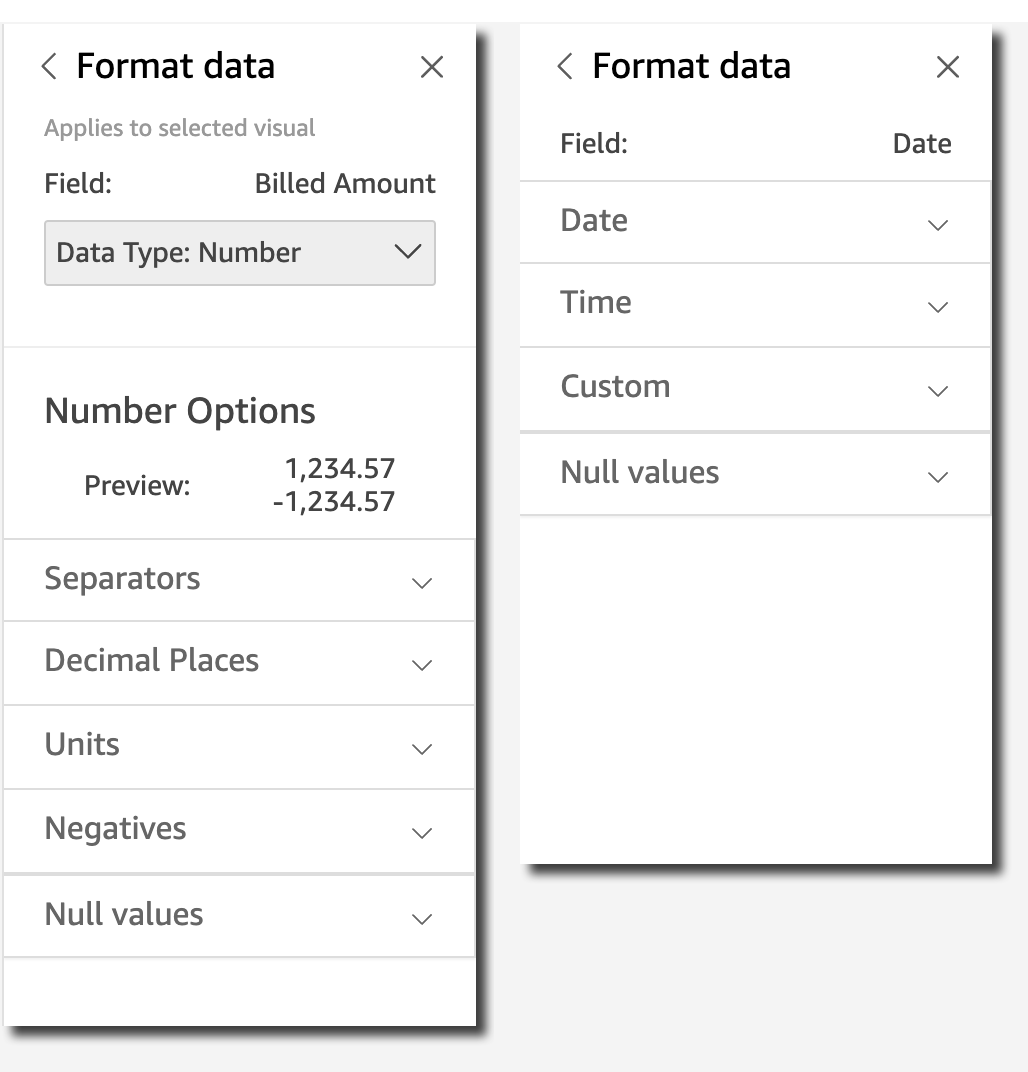
As opções de Show as (Mostrar como) no menu de contexto agora aparecem na lista suspensa na parte superior do painel Format Data (Formatar dados). As opções restantes são específicas ao tipo de dados e a como você opta por mostrar o campo.
Para os dados de data e hora, o formato padrão é AAAA-MM-DDTHH:mm:ssZZ, por exemplo, 2016-09-22T17:00:00-07:00.
Para números, você pode escolher uma das seguintes unidades para exibir após o número:
-
Sem sufixo de unidade. Esse é o padrão.
-
Milhares (K)
-
Milhões (M)
-
Bilhões (B)
-
Trilhões (T)
-
Um prefixo ou sufixo de unidade personalizado
Para moeda, você pode escolher entre os seguintes símbolos:
-
Dólares ($)
-
Euros (€)
-
Libras (£)
-
Iene (¥)